
Descargar barra Google Android
hace 2 meses
La barra de Google es una herramienta fundamental para mejorar la experiencia de búsqueda en dispositivos Android. Permite acceder rápidamente a información y funcionalidades, facilitando la navegación en la web y dentro de las aplicaciones. En este artículo, exploraremos cómo descargar barra Google Android, así como su instalación y personalización.
Además, responderemos preguntas frecuentes para que puedas aprovechar al máximo esta útil herramienta en tu dispositivo. Desde la instalación hasta la configuración, cubriremos todo lo necesario para que tu experiencia de búsqueda sea óptima.
- ¿Cómo instalar la barra de Google en Android?
- ¿Cómo agregar la barra de búsqueda de Google a la pantalla de inicio?
- ¿Cómo quitar la barra de búsqueda de Google de la pantalla de inicio?
- ¿Cómo personalizar el widget de la barra de búsqueda?
- ¿Cuáles son las funciones de la barra Google en Android?
- ¿Dónde encontrar ayuda sobre la barra de Google?
- Preguntas frecuentes sobre la barra de Google en Android
¿Cómo instalar la barra de Google en Android?
Instalar la barra de Google en tu dispositivo es un proceso sencillo. Primero, asegúrate de que tienes la aplicación de Google instalada. Si no la tienes, puedes descargar barra Google Android gratis desde la Play Store.
Una vez que tengas la aplicación, sigue estos pasos:
- Abre la aplicación de Google.
- Accede a los ajustes desde el menú.
- Busca la opción "Barra de búsqueda" o "Widget" y habilítala.
- Selecciona "Añadir a la pantalla de inicio".
La barra de Google se añadirá automáticamente a tu pantalla de inicio. Desde ahí, podrás acceder fácilmente a la búsqueda de Google y otras funciones útiles.
¿Cómo agregar la barra de búsqueda de Google a la pantalla de inicio?
Agregar la barra de búsqueda de Google a la pantalla de inicio es muy fácil. Simplemente sigue estos pasos:
- Mantén presionado un espacio vacío en la pantalla de inicio.
- Selecciona "Widgets" en el menú que aparecerá.
- Busca el widget de "Búsqueda de Google".
- Arrastra el widget a la ubicación deseada en la pantalla de inicio.
Una vez que el widget esté en su lugar, podrás utilizar la barra de búsqueda para realizar consultas directamente desde la pantalla de inicio, mejorando así tu accesibilidad a la información.
¿Cómo quitar la barra de búsqueda de Google de la pantalla de inicio?
Si ya no deseas tener la barra de búsqueda en tu pantalla de inicio, puedes quitarla fácilmente. Para hacerlo:
Solo debes mantener presionado el widget de la barra de búsqueda y arrastrarlo hacia la opción "Eliminar" que aparecerá en la parte superior de la pantalla. Este proceso no eliminará la aplicación de Google, solo el widget de la pantalla de inicio.
Además, si decides que quieres volver a agregar la barra en el futuro, puedes hacerlo siguiendo el procedimiento anterior.
¿Cómo personalizar el widget de la barra de búsqueda?
La personalización del widget de búsqueda de Google permite adaptarlo a tus preferencias. Puedes cambiar colores, formas y más.
Para personalizar el widget, sigue estos pasos:
- Abre la aplicación de Google.
- Ve a los ajustes y busca la opción "Personalización".
- Ajusta los colores y la transparencia a tu gusto.
- Guarda los cambios.
Esto te permitirá tener un widget que no solo funcione bien, sino que también se vea acorde con el diseño de tu dispositivo, mejorando así la experiencia visual.
¿Cuáles son las funciones de la barra Google en Android?
La barra de Google en Android ofrece múltiples funciones que mejoran la experiencia de usuario. Algunas de sus principales funciones incluyen:
- Acceso rápido a la búsqueda de Google.
- Resultados de búsqueda instantáneos mientras escribes.
- Acceso a aplicaciones relacionadas y funciones como el clima o las noticias.
- Posibilidad de compartir contenido directamente desde la barra.
Gracias a estas funcionalidades, la barra de Google se convierte en una herramienta indispensable para la navegación y búsqueda de información en tu dispositivo Android.
¿Dónde encontrar ayuda sobre la barra de Google?
Si necesitas asistencia con la barra de Google, hay varias fuentes que puedes consultar. La propia aplicación de Google ofrece un centro de ayuda accesible desde el menú de ajustes, donde podrás encontrar respuestas a preguntas frecuentes.
Además, puedes visitar el sitio web de soporte de Google, donde hay una sección dedicada a preguntas sobre la barra de Google y otros servicios. También puedes encontrar tutoriales y foros en línea donde otros usuarios comparten sus experiencias y consejos.
Preguntas frecuentes sobre la barra de Google en Android
¿Cómo recuperar la barra de Google en el móvil?
Si has perdido la barra de Google en tu dispositivo, puedes recuperarla fácilmente. Primero, verifica que la aplicación de Google esté instalada y actualizada. Si no está visible, intenta reiniciar tu dispositivo o seguir el proceso de instalación de la barra Google en Android mencionado anteriormente.
Si aún no puedes encontrarla, verifica en la sección de widgets y asegúrate de arrastrar el widget de búsqueda de Google nuevamente a tu pantalla de inicio.
¿Cómo hacer que aparezca la barra en Google?
Para que la barra de búsqueda aparezca en tu dispositivo, asegúrate de que la aplicación de Google esté configurada correctamente. Accede a la aplicación y en los ajustes verifica que la opción para mostrar la barra de búsqueda esté habilitada.
Si no aparece, prueba a reiniciar la aplicación o tu dispositivo, ya que a veces un simple reinicio puede solucionar problemas temporales.
¿Cómo bajar la barra de búsqueda de Google?
Si por alguna razón la barra de búsqueda está en un lugar no deseado, puedes bajarla manteniendo presionado el widget y arrastrándolo a la ubicación deseada en la pantalla. Si deseas ajustarla a una posición más baja en la pantalla de inicio, solo desliza hasta encontrar el espacio adecuado.
Recuerda que la personalización de la barra de búsqueda te permite adaptarla a tus necesidades y preferencias, lo que facilita su acceso diario.
En conclusión, la barra de Google es una herramienta versátil que mejora la búsqueda en Android. Con su fácil instalación y personalización, puedes adaptarla a tus necesidades diarias.
Si quieres conocer otros artículos parecidos a Descargar barra Google Android puedes visitar la categoría Software y Compatibilidad.



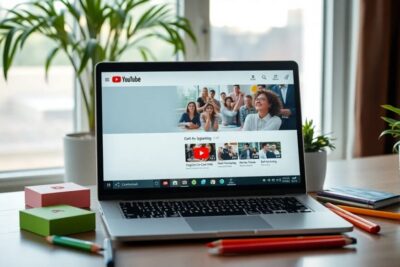


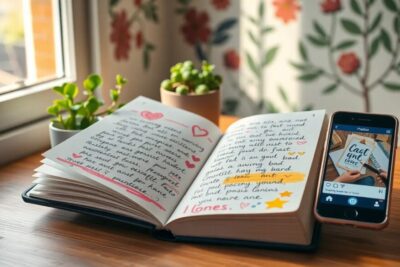





Más Artículos que pueden interesarte